如何在Word 2013中打开行号?行号(如果启用)显示在Word 2013文档中包含文本的每行的左侧。除表,脚注,尾注,文本框,页眉和页脚中的行外,所有行均已编号。您可以选择为每行单独编号,也可以选择每隔一行显示行号,例如每十行一次。
- 打开需要行编号的Word 2013文档。
- 选择页面布局→行号→连续。如您所见,可以为文档启用几种不同的行编号选项。选择满足您需要的行编号选项,连续,在每一页重新开始,在每个部分重新开始,甚至跳过对某个段落进行编号。
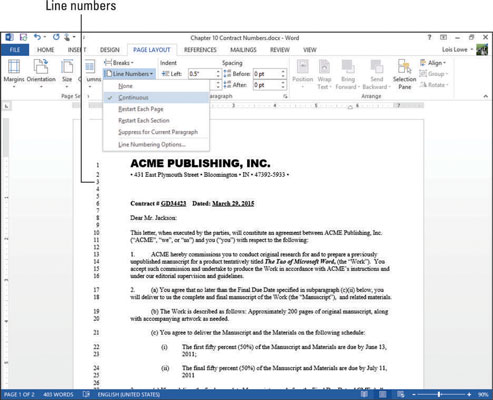
按下Enter键创建的空白行将与其他行一起编号。但是,没有对通过在段落上方或下方加上额外的间距而创建的空行,或者在双倍间距的段落的行之间使用空行进行编号。请注意,在图像中,例如,第3到5行是空白行,第16和17行之间的多余空格未编号。
- 选择页面布局→行号→行号选项。将打开“页面设置”对话框,并显示“布局”选项卡。
- 单击行号按钮。“行号”对话框打开。
- 将“计数依据”值更改为10,单击“确定”关闭“行号”对话框,然后单击“确定”关闭“页面设置”对话框。
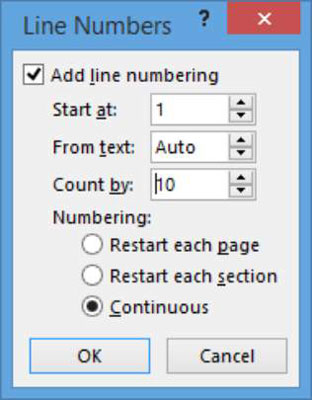
现在,每十行而不是每行编号。
- 保存文档并关闭它。
 office办公软件入门基础教程
office办公软件入门基础教程
